
 具体步骤如下: 1、在Cortana搜索栏输入regedit后,按回车键进入注册表编辑器; 2、定位到HKEY_LOCAL_MACHINESYSTEMCurrentControlSetControlPowerPowerSettings7516b95f-f776-4464-8c53-06167f40cc998EC4B3A5-6868-48c2-BE75-4F3044BE88A7; 3、在右侧找到Attributes,双击修改数值数据为“2”;
具体步骤如下: 1、在Cortana搜索栏输入regedit后,按回车键进入注册表编辑器; 2、定位到HKEY_LOCAL_MACHINESYSTEMCurrentControlSetControlPowerPowerSettings7516b95f-f776-4464-8c53-06167f40cc998EC4B3A5-6868-48c2-BE75-4F3044BE88A7; 3、在右侧找到Attributes,双击修改数值数据为“2”; 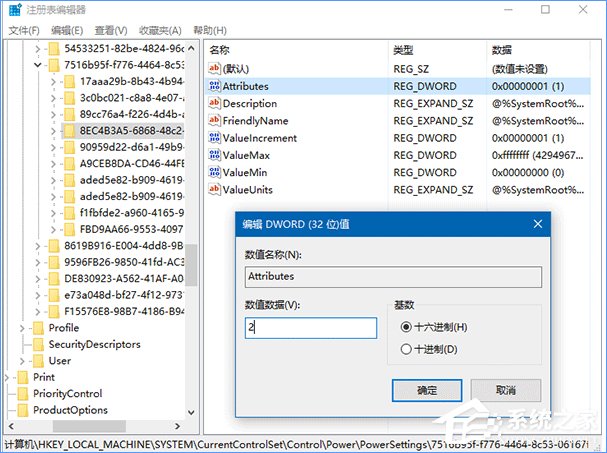 4、进入控制面板的电源选项,在当前电源计划中更改高级电源设置; 5、展开“显示”,会发现新增“控制台锁定显示关闭超时”项目,修改这个项目的时间就会修改锁屏显示时间,默认为最短的一分钟,你可以输入更大的整数来延长锁屏显示时间,但如果你设置为0,则意味着不会让显示器关闭,笔记本和平板电脑最好别采用这个设定;
4、进入控制面板的电源选项,在当前电源计划中更改高级电源设置; 5、展开“显示”,会发现新增“控制台锁定显示关闭超时”项目,修改这个项目的时间就会修改锁屏显示时间,默认为最短的一分钟,你可以输入更大的整数来延长锁屏显示时间,但如果你设置为0,则意味着不会让显示器关闭,笔记本和平板电脑最好别采用这个设定; 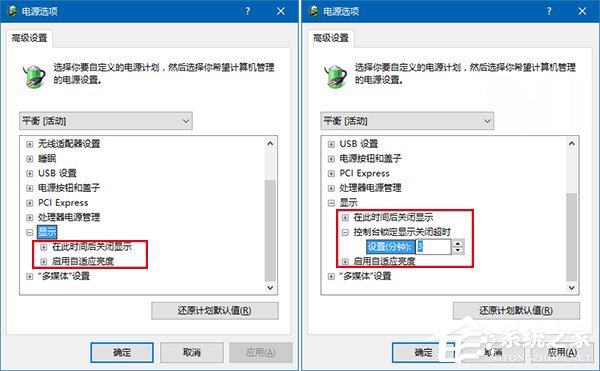 图片说明:修改前(左)与修改后(右) 6、还有一点需要注意,锁屏显示时间最好小于上面“在此时间后关闭显示”,不然显示器还是会在该项目的设定时间到达后关闭显示器。比如默认15分钟无操作就关闭显示器,而你设定锁屏20分钟后才黑屏,但系统会按照关闭显示器的设定来执行,15分钟就黑屏。 以上就是Win10系统更改锁屏时间的操作方法,嫌Win10锁屏时间太短的朋友,可以按照步骤延长锁屏时间。
图片说明:修改前(左)与修改后(右) 6、还有一点需要注意,锁屏显示时间最好小于上面“在此时间后关闭显示”,不然显示器还是会在该项目的设定时间到达后关闭显示器。比如默认15分钟无操作就关闭显示器,而你设定锁屏20分钟后才黑屏,但系统会按照关闭显示器的设定来执行,15分钟就黑屏。 以上就是Win10系统更改锁屏时间的操作方法,嫌Win10锁屏时间太短的朋友,可以按照步骤延长锁屏时间。 转载说明:欢迎转载本站所有文章,如需转载请注明来源于《绝客部落》。
本文链接:https://juehackr.net/jishu/xitong/jiaocheng/5556.html